
Tableau|URLアクション(外部表示)
yuko@こちらの続きです。
人間切羽詰まると、調べるし、おかげで出来ることも増える(笑)
背景画像にアイコンがマッピングできたので、そこからWebページを開けるようにしたい。ダッシュボードの外に表示させるパターンです。
今回は、ツールヒントにURLを追加して、リンクをクリックして表示する方法を採用してます。
準備
ワークシートで、表示に必要な項目「URL」を「ツールヒント」に入れます。

ツールヒント自体の編集はこんな感じにしてます。
この段階では、URLは入っていません。

アクションの設定
ダッシュボードでアクションを設定します。
ワークシートでもできるようですが、ダッシュボード側で設定しました。
上のメニューから、[ダッシュボード]-[アクション]を選択します。
表示された画面左下で「アクションを追加」-[URLに移動]を選択します。

まずは、一番上の”名前”を編集します。
リンクされる文字になり、これがツールヒントに追加表示されます。
テキストだけでもいいし、右横の▲から項目を挿入することもできます。

アクションの実行対象ですが、
ポイント:即ページが開く(ちょっとやだなあ)
選択 :クリックしたら開く(普通はこれ?)
メニュー:ツールチップ内にメニューが追加される! ←これを採用

URLを設定します。右横の▲をクリックして、項目を選択します。
ツールヒントに追加したときは「属性(URL)」となってましたが、「ATTR(URL)」って表示されてます。

ダッシュボード「TabjoTips」に追加した、ワークシート「Tips」にURLアクションが追加できました。

動かしてみよう!
カーソルを位置づけるとツールヒントが表示され
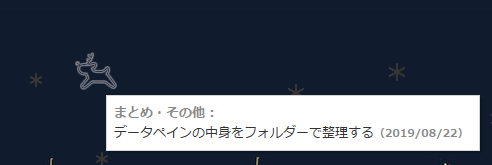
さらにクリックすると、「Click > ~ 」のリンクが追加に!

ここからめでたくWebページが開けます。
私はURLを見たい派なので文字列に入れてますが、入れなくてもいけます。
余談
アレの正式名称がどっちなんだろう。ツールヒント?ツールチップ?
Viz on Tooltip っていうから、ツールチップだと思ってたんですが、設定画面の名称は「ツールヒントの編集」ってなってるし。
日本人がわかりやすいように、ヒントって翻訳されてるのかな。
※当記事内は、ツールヒントに合わせました。
参考サイト(感謝!)
URLアクション(Tableau本家)
https://help.tableau.com/current/pro/desktop/ja-jp/actions_url.htm
Tableau Desktop 使い方 ダッシュボード(6) 〜URLアクションでツールヒント内のリンクから遷移
http://www.dmod-blg.com/dataanalysis/tableau-desktop/dashboard/url-action/
完成Viz(Tabjo*Tableau Tips)
この記事が気に入ったらサポートをしてみませんか?
